eddjed
till
Originalaffisch- 7 september 2011
- 18 november 2020
Jag har två externa enheter anslutna för det mesta, den ena är Time Machine och den andra har mina stora filer som filmer och mjukvara etc. När jag vill ta bort min bärbara dator från skrivbordet matar jag ut båda samtidigt. Den externa disken matas ut normalt efter ett par sekunder, men Time Machine-disken tar antingen evigheter eller matas inte ut alls. Enheten är inte mitt i en säkerhetskopiering eller 'städning', jag ser till att den är klar innan jag försöker mata ut.
Har någon annan detta sedan installationen av Big Sur? Det hände inte under alla tidigare OS X-versioner.
Kvackrare
- 18 september 2013
- Manchester, Storbritannien
- 18 november 2020
CTHarrryH
- 4 juli 2012
- 18 november 2020
jag 55
- 26 juli 2019
- 18 november 2020
Du kan inte heller köra en filsystemkontroll (första hjälpen) på en APFS-krypterad Time Machine-enhet även när disken inte är monterad. Det misslyckas alltid med något felmeddelande om att en kryptomodul inte kunde laddas. OCH
eddjed
till
Originalaffisch- 7 september 2011
- 19 november 2020
Quackers sa: Beter den sig på samma sätt om den är ansluten av sig själv?
Jag är inte säker eftersom båda enheterna är anslutna till ett nav, och det skulle vara lite jobbigt att koppla bort det eftersom det hela är kabelbundet under mitt skrivbord för att hålla kablarna snyggt (älskar att ha en enda USB C-kabel för ström , bildskärm, externa enheter etc.) Men denna långsamma utmatning har bara börjat hända sedan uppgraderingen till Big Sur.
kung11527
- 2 augusti 2010
- 19 november 2020
jag 55
- 26 juli 2019
- 19 november 2020
Visa medieobjekt ' data-single-image='1'>
Finder matar bara ut behållaren (sista raden) och enheten snurrar fortfarande. I det läget kommer den rödmarkerade knappen inte att fungera och visa ett meddelande om att enheten fortfarande används. När du använder den rödmarkerade knappen utan att mata ut i Finder kommer den att mata ut behållaren och enheten korrekt.
Detta verkar vara en bugg som bör rapporteras till Apple.
Stuke
- 29 januari 2011
- Tyskland för närvarande
- 24 november 2020
eddjedi sa: Jag gillar verkligen Big Sur än så länge, men en sak jag har märkt är att det tar flera minuter att mata ut min externa Time Machine-enhet, och vid flera tillfällen har den inte matats ut alls, jag har haft att tvinga ut.Samma sak med mig. Gillar verkligen Big Sur men det här problemet är frustrerande. På Catalina tog utmatningen (genom att dra skrivbordsikonen till papperskorgen eller trycka på utmatningsknappen i sökarfönstrets sidofält) cirka 5-7 sekunder. I Big Sur (efter flera normala användningar av denna procedur) tar det cirka 45-60 sekunder. Jag har inte provat det direkt i Diskverktyget än, men fortfarande ett buggproblem. Kan det vara relaterat till APFS-strukturen för Time Machine-säkerhetskopian i Big Sur? TILL
Jag har två externa enheter anslutna för det mesta, den ena är Time Machine och den andra har mina stora filer som filmer och mjukvara etc. När jag vill ta bort min bärbara dator från skrivbordet matar jag ut båda samtidigt. Den externa disken matas ut normalt efter ett par sekunder, men Time Machine-disken tar antingen evigheter eller matas inte ut alls. Enheten är inte mitt i en säkerhetskopiering eller 'städning', jag ser till att den är klar innan jag försöker mata ut.
Har någon annan detta sedan installationen av Big Sur? Det hände inte under alla tidigare OS X-versioner.
kung11527
- 2 augusti 2010
- 24 november 2020
steve62388
- 23 april 2013
- 24 november 2020
eddjedi sa: Jag gillar verkligen Big Sur än så länge, men en sak jag har märkt är att det tar flera minuter att mata ut min externa Time Machine-enhet, och vid flera tillfällen har den inte matats ut alls, jag har haft att tvinga ut.
Jag har två externa enheter anslutna för det mesta, den ena är Time Machine och den andra har mina stora filer som filmer och mjukvara etc. När jag vill ta bort min bärbara dator från skrivbordet matar jag ut båda samtidigt. Den externa disken matas ut normalt efter ett par sekunder, men Time Machine-disken tar antingen evigheter eller matas inte ut alls. Enheten är inte mitt i en säkerhetskopiering eller 'städning', jag ser till att den är klar innan jag försöker mata ut.
Har någon annan detta sedan installationen av Big Sur? Det hände inte under alla tidigare OS X-versioner.
Det är möjligt att Spotlight indexerar disken. Tyvärr kan du inte stänga av detta på en Time Machine-enhet, det krävs för att fungera. TM gör hundratals (tusentals?) ändringar varje säkerhetskopia, varför det skulle ta längre tid än din andra enhet.
Ändra Spotlight-inställningar på Mac
På din Mac väljer du de kategorier som visas i Spotlights sökresultat. support.apple.comkung11527
- 2 augusti 2010
- 26 november 2020
Boosf
- 10 juni 2011
- Seattle, WA
- 5 december 2020
josh björn
- 11 januari 2010
- 6 december 2020
Räkna med mig med den här frågan. Bara den externa TM-enheten tar evigheter att koppla från. De andra tre kastar alla ut fint.
Josh
Nick55
- 13 november 2020
- 10 december 2020
Vad är syftet och nu har vi problem..
Lägg tillbaka den för att slutföra processen.
Vänligen pricka ditt i:n och kryssa dina T:n i tre exemplar innan du släpper den till allmänheten. G
GeroZ
- 22 oktober 2009
- 25 december 2020
Jag upplevde ett avlägset relaterat problem förr i tiden (förmodligen med High Sierra, jag kommer inte riktigt ihåg) när jag märkte att efter att min externa Time Machine-enhet avmonterats, fortsatte den att snurra – om jag inte matade ut den från Disk Utilities (som noterat av me55 i #7). Så – annan fråga, samma lösning: Mata ut enheten via Disk Utilities … eller från kommandoraden i ett terminalfönster med 'diskutil eject disk2' (eller vad det nu är för respektive nummer).
Som programmerare gjorde jag då: Jag skapade ett litet Python-skript som finns på mitt skrivbord och matar ut den (första) externa enheten (den hittar). Varning: Du måste ha Python-tolken installerad på din dator, vilket borde vara fallet på i stort sett vilken ny Mac som helst. Annars är Homebrew din vän.
Så här ser skriptet ut:
#!/usr/bin/python
importera
diskUtilList = os.popen ('diskillista'). läs ()
diskUtilList = diskUtilList.replace(' ', ' ')
externalPhysicalRegEx = r'.*/dev/(disk(?:d+)) (extern, fysisk).*'
match = re.match(externalPhysicalRegEx, diskUtilList)
om match:
skriv ut 'Ejecting' + match.group(1) + ' ...'
os.popen('diskutil eject '+match.group(1))
Den får först en lista över alla tillgängliga enheter med 'diskutil list', sätter dem alla på en rad, och sedan hittar den den första externa, fysiska enheten som är tillgänglig. … Det vanliga uttrycket är mörk magi, som alltid. Här är drakar. Om det finns en sådan enhet, matar den ut den med 'diskutil eject'.
Så lägg in allt det i TextEdit efter att ha ställt in det till vanlig text genom att trycka på Shift/Cmd-T. Spara filen någonstans i ditt hem, kanske under 'Dokument', och döp den till 'EjectTimeMachine.py.command' ('.command' för att kunna dubbelklicka på den från Finder, '.py' för att indikera att det är ett Python-skript ).
Observera: De två sista raderna måste börja med fyra tomma tecken. Så här ska det se ut:
Visa medieobjekt ' data-single-image='1'>
Öppna nu ett terminalfönster och skriv 'chmod a+x' utan citattecken, men inklusive det tomma vid och – men tryck inte på Enter än.
Dra nu 'EjectTimeMachine.py.command'-filikonen från Finder till ditt terminalfönster. — Ja, du läste det rätt: Filen kommer faktiskt inte att flyttas, men filnamnet inklusive sökvägen kommer att läggas till på kommandoraden.
Det borde se ut så här:
chmod a+x /Users/yourname/Documents/EjectTimeMachine.py.command… beroende på vad ditt användarnamn är och var du lagrade filen. — Tryck nu på Enter. Detta kommer att göra den här filen körbar för 'all' – därav koden 'a+x' ('all plus eXecute').
Dra nu filikonen från var du än lagrade den till skrivbordet medan du håller ned Alt/Command-tangenterna. Detta skapar en genväg på skrivbordet, medan den faktiska filen finns kvar var du än lagrade den. … Du kan byta namn på genvägen till vad du än tänker på, t.ex. 'Mata ut Time Machine'. … Såhär:
Visa medieobjekt ' data-single-image='1'>
Observera att detta bara fungerar om du bara har en extern fysisk enhet, eller om Time Machine-enheten är den första som den hittar. Om det inte är det du letar efter, hitta en programmerare som kan modifiera mitt Python-skript så att det passar dina behov. Senast redigerad: 25 december 2020
petterihiisila
- 7 november 2010
- Finland
- 25 december 2020
Dessutom tenderar 'killall Finder' i Terminal att hjälpa till att bli av med vanlig aktivitet som upptar disken. Det är steg 1. Klicka på den översta pilen är steg 2.
Jag är inte säker på vilken 'diskutil'-variant som uppnår samma effekt i Terminal. Det kan vara varianten 'diskutil unmountdisk'.
Bilagor
- Visa mediaobjekt ' href='tmp/attachments/screen-shot-2020-12-25-at-17-45-52-png.1700913/' >
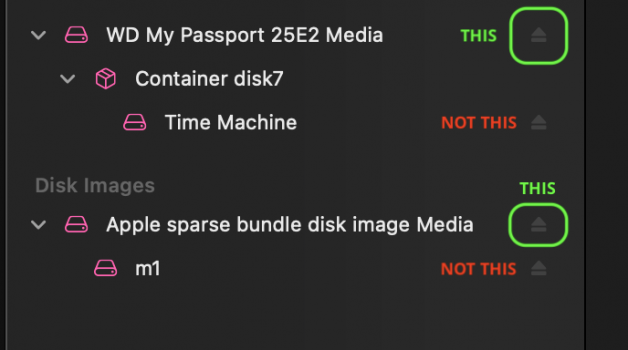 Skärmdump 2020-12-25 kl. 17.45.52.png'file-meta'> 50,6 KB · Visningar: 156
Skärmdump 2020-12-25 kl. 17.45.52.png'file-meta'> 50,6 KB · Visningar: 156
jag 55
- 26 juli 2019
- 28 december 2020
kung11527
- 2 augusti 2010
- 28 december 2020
me55 sa: Även med en helt omformaterad Time Machine-enhet kvarstår problemet. Monterings- och utmatningstiden verkar dock lite snabbare.Jag formaterade om tidsmaskinsenheten till det nya APFS-formatet, och problemet med långsam utmatning är borta. Haken är att enheten är dedikerad för tidsmaskin om du inte gör flera partitioner. M
jag 55
- 26 juli 2019
- 29 december 2020
Andra enheter som inte är Time Machine fungerar perfekt.
Nick55
- 13 november 2020
- 16 januari 2021
kurtokrati
- 6 februari 2021
- 6 februari 2021
Kvackrare
- 18 september 2013
- Manchester, Storbritannien
- 8 februari 2021
Det som fungerade för mig var att logga ut och in igen. Drivenheten matas sedan ut normalt (och snabbt), eller gjorde det för mig
Det finns dock en varning!
När TM rapporterade att säkerhetskopieringen (79 GB) var klar, med en fullständig förloppsindikator, rapporterade Finder att enheten fortfarande användes.
Jag startade upp Disk Utility igen och bara 51 GB hade skrivits till disken. Jag stängde DU och öppnade den igen cirka 2 minuter senare och 53 GB hade skrivits. Så TM skrev faktiskt fortfarande till skivan.
Se till att den faktiskt är klar först, annars kan säkerhetskopieringen lida.
Jag misstänker att detta fel KP hade min M1 MBP (nu skickat tillbaka) när jag kopplade ur TM-enheten - utan att ha kontrollerat att den var klar. TILL
kung11527
- 2 augusti 2010
- 3 mars 2021
vjpulp
- 17 december 2007
- Bern, Schweiz
- 12 april 2021
Denna process att mata ut TM verkar bryta ner allt annat...
MBP 16' 2019, Big Sur 11.2.3
decafjava
- 7 februari 2011
- Genève
- 12 april 2021
king11527 sa: Jag formaterade om tidsmaskinsenheten till det nya APFS-formatet, och problemet med långsam utmatning är borta. Haken är att enheten är dedikerad för tidsmaskin om du inte gör flera partitioner.Hur kan du göra det? Jag har en Time Machine-enhet som jag antar är HFS. Måste jag radera det eller kan jag formatera om det direkt?

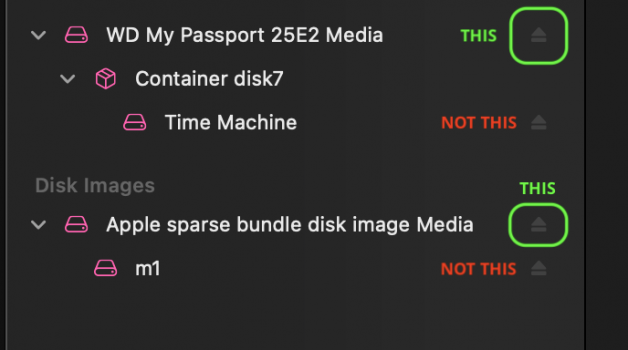
Populära Inlägg